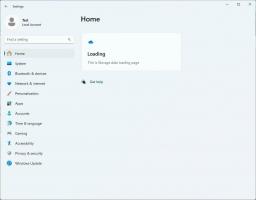Abilita il ridimensionamento HiDPI in Firefox
In questo articolo esamineremo un metodo che migliorerà l'aspetto del tuo browser Firefox sugli schermi HiDPI. Per impostazione predefinita, il metodo di ridimensionamento di Firefox potrebbe non essere sufficiente per le tue esigenze, ma puoi cambiarlo rapidamente.
Il valore DPI di uno schermo indica quanti punti per pollice o pixel per pollice supporta. All'aumentare della risoluzione, aumenta anche la densità del display.
Come forse già saprai, Firefox 57 viene fornito con una nuova interfaccia utente, nota come "Photon". Firefox 57 è un enorme passo avanti per Mozilla. Il browser dispone di un nuovo motore "Quantum". È stata una mossa difficile per gli sviluppatori, perché con questa versione il browser elimina completamente il supporto per i componenti aggiuntivi basati su XUL. Tutti i componenti aggiuntivi classici sono deprecati e incompatibili e solo alcuni sono passati alla nuova API WebExtensions. Alcuni dei componenti aggiuntivi legacy hanno sostituzioni o alternative moderne. Sfortunatamente, ci sono molti componenti aggiuntivi utili che non hanno analoghi moderni.
Il motore Quantum riguarda il rendering e l'elaborazione di pagine parallele. È costruito con un'architettura multiprocesso per l'elaborazione CSS e HTML, che lo rende più affidabile e veloce.
Per molti utenti, il fattore di ridimensionamento dell'interfaccia utente predefinito di Firefox è troppo piccolo. Se sei uno di loro, ecco come cambiarlo.
Per abilitare HiDPI Scaling in Firefox, procedi come segue.
- Apri una nuova scheda e inserisci il seguente testo nella barra degli indirizzi:
su: config
Conferma che starai attento se ti viene visualizzato un messaggio di avviso.
- Inserisci il seguente testo nella casella di ricerca:
layout.css.devPixelsPerPx
- Il valore layout.css.devPixelsPerPx apparirà nell'elenco. Per impostazione predefinita, i suoi dati di valore sono impostati su -1.0, che significa "segui le impostazioni di sistema". Puoi sovrascriverlo modificando il valore in un numero positivo. Inizia a cambiarlo con 1.5 e continua finché non sei soddisfatto di ciò che vedi.
Predefinito:
È aumentato:
Questo è tutto. L'unico aspetto negativo di questo metodo è che Firefox ridimensiona le schede e le barre degli strumenti utilizzando il fattore di ridimensionamento specificato. Come soluzione alternativa, puoi modificare la densità dell'interfaccia utente in "compatta". Fare riferimento al seguente articolo:
Modifica la densità dell'interfaccia utente in Firefox